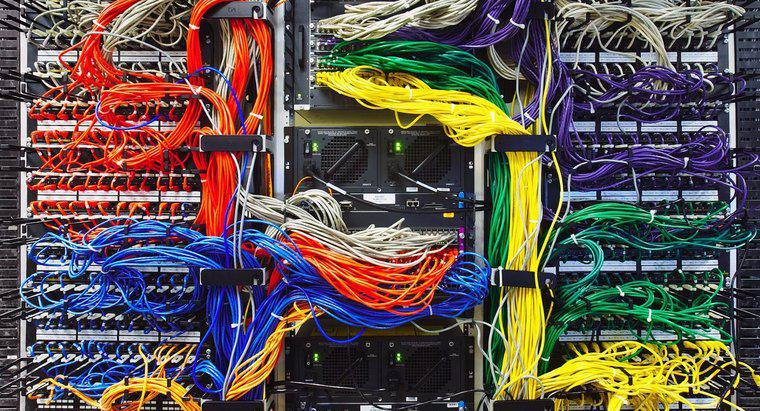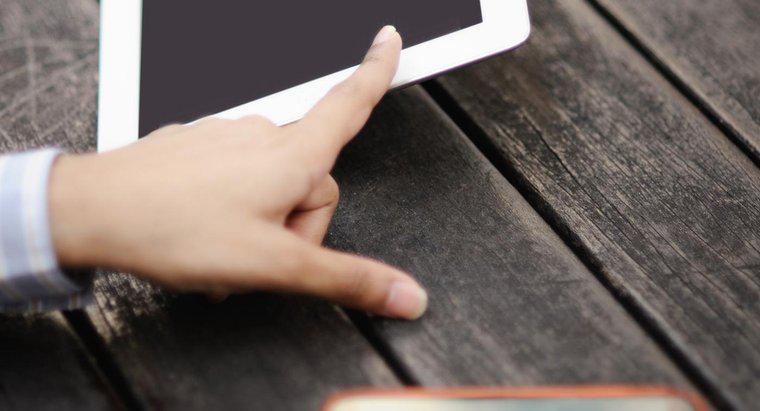Deaktivieren Sie das TouchPad auf einem HP Laptop, indem Sie die Taste daneben drücken oder die Sensoren in den Geräteeigenschaften des Computers ausschalten. Die Ein-/Aus-Taste hat normalerweise die Form einer langen, schmalen Rechteck und befindet sich direkt über dem TouchPad.
Nicht alle HP Laptops verfügen über eine Taste zum Aktivieren und Deaktivieren des TouchPad. Wenn keine vorhanden ist, deaktivieren Sie sie über das Betriebssystem.
Schritt 1: Öffnen Sie das Dialogfeld "Mauseigenschaften"
Wenn es keine Schaltfläche zum Deaktivieren des TouchPads gibt, greifen Sie auf die Geräteeinstellungen zu, um es über das Betriebssystem zu deaktivieren. Klicken Sie auf die Schaltfläche "Start" unter Windows 7 oder klicken Sie auf die Funktion "Suchen" in Windows 8. Geben Sie "Maus" in die Suchleiste ein und klicken Sie auf das Symbol "Suchen". Wählen Sie "Mauseigenschaften" aus der Ergebnisliste, um auf das entsprechende Dialogfenster zuzugreifen.
Schritt 2: TouchPad deaktivieren
Klicken Sie ganz rechts im Dialogfenster auf die Registerkarte "Geräteeigenschaften". Wähle "TouchPad" aus der Geräteliste und klicke dann darunter auf die Schaltfläche "Deaktivieren".
Schritt 3: Gestenfunktion deaktivieren
Auf HP-Laptops, die sowohl Gesten als auch Tippen lesen, besteht die Möglichkeit, nur Gesten oder das gesamte TouchPad zu deaktivieren. Klicken Sie in der Windows-Taskleiste mit der rechten Maustaste auf das Gestensymbol und wählen Sie dann "Deaktivieren" aus der Liste aus, um die Gesten zu deaktivieren.